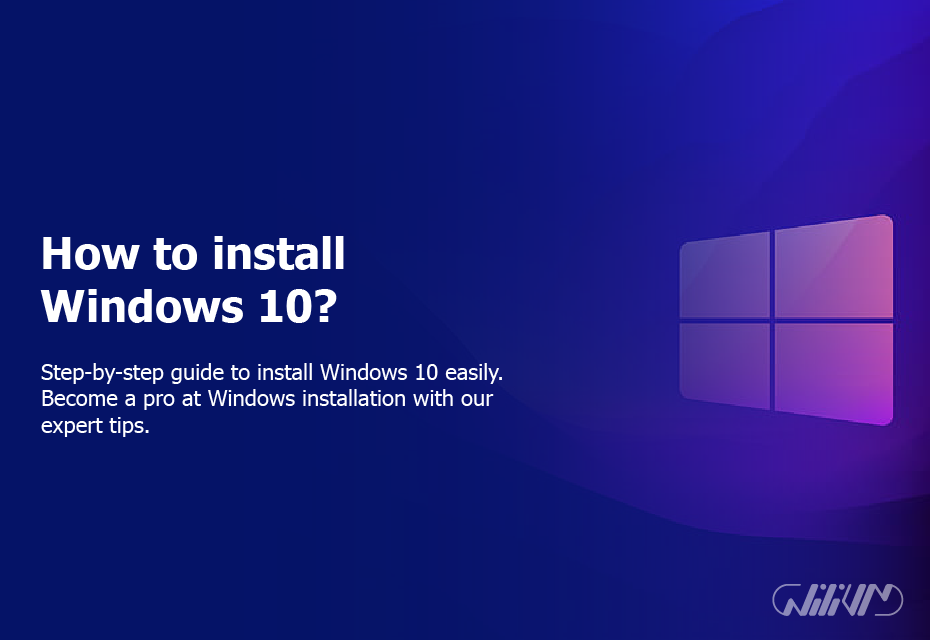Hoe om Windows 10 te installeer?
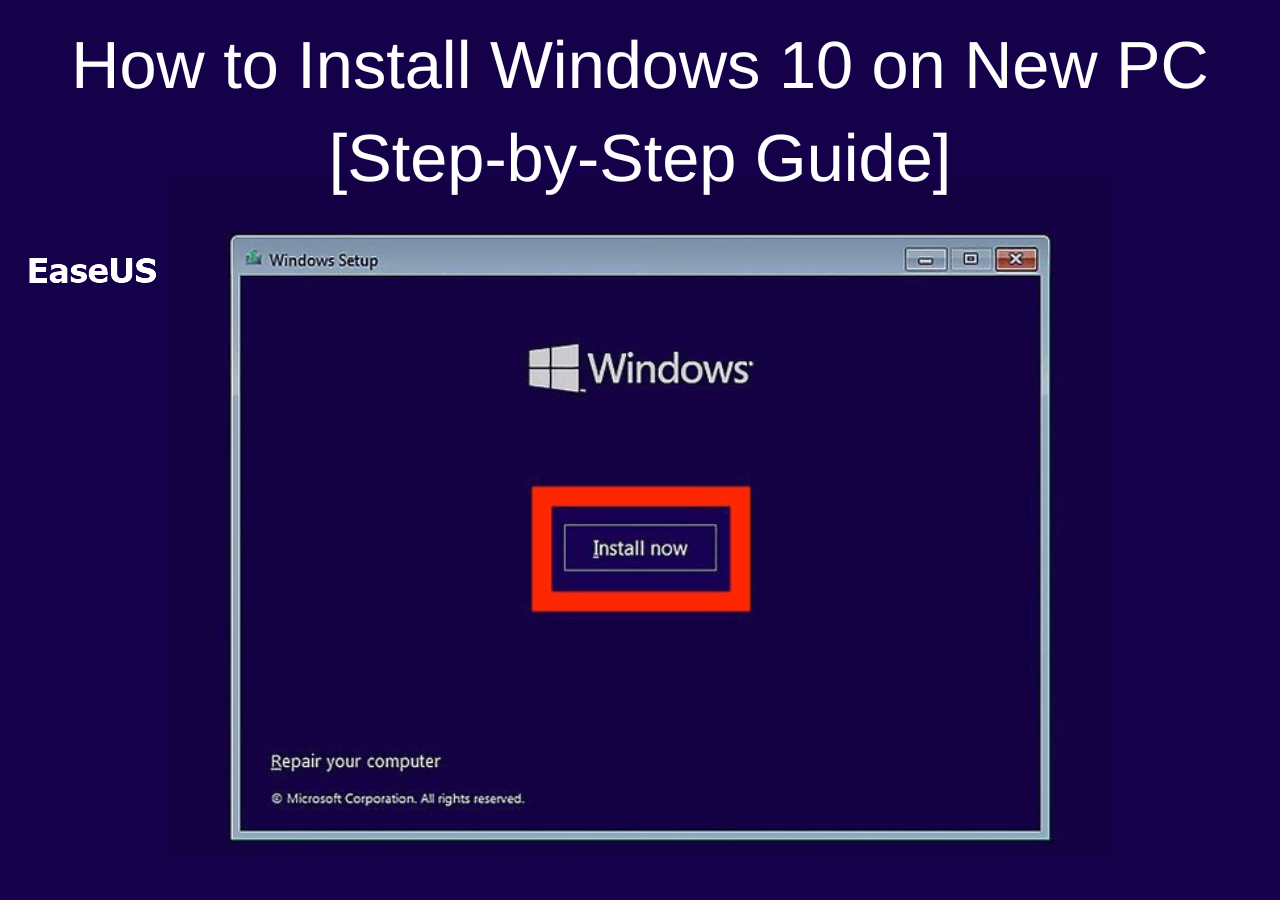
Ons is hier om jou elke stap van die pad te help as jy bereid is om jou rekenaar op te dateer en die wêreld van Windows 10 te betree. Microsoft se nuutste bedryfstelsel, Windows 10, bied kliënte 'n moderne koppelvlak, verbeterde sekuriteit en 'n magdom van ander nuutste kenmerke. Maar hoe presies installeer jy dit? Kom ons stel ondersoek in!
Contents [show]
Voorbereiding vir die installasie
Voordat ons in die werklike installasie duik, is daar 'n paar belangrike stappe om te oorweeg.
System Requirements
Jou masjien moet aan 'n aantal stelselvereistes voldoen vir Windows 10 om korrek te werk. 'n 1GHz of hoër SVE, ten minste 2GB (vir 64-bis), 20GB beskikbare hardeskyfspasie, en 'n grafiese kaart wat DirectX 9 of later ondersteun, word vereis. Dit is soort van om seker te maak jou rugsak kan al die nodige kamptoerusting pas voordat jy op 'n staptog vertrek!
Rugsteun u data
Rugsteun van u data is uiters belangrik voordat u met enige bedryfstelselinstallasie begin. Dit is soos om jou kosbare herinneringe te beskerm voor 'n groot verskuiwing.
Laai tans af Windows 10
Jou rekenaar voldoen dus aan die kriteria, en jou data is veilig. Kom ons gaan nou na die aflaaiprosedure.
Windows 10 is beskikbaar vir onmiddellike aflaai vanaf die Microsoft webwerf. Dit is soos die amptelike supermark vir alles wat Windows betref!
Maak versigtig om die toepaslike weergawe (32-bis of 64-bis) vir jou rekenaar se argitektuur te kies terwyl jy aflaai. Soos om die toepaslike grootte vir klere te kies. Jy wil nie 'n stukkie sagteware hê wat nie met jou stelsel versoenbaar is nie, doen jy?
Skep 'n selflaaibare USB
Vervolgens sal ons 'n selflaaibare USB skep, wat in wese 'n eenvoudige USB-stok in 'n kragtige installeerder-instrument verander.
Vereiste gereedskap
Jy sal 'n sagtewareprogram soos Rufus wil hê en 'n USB-flitsskyf met ten minste 8 GB berging. Dit is soos om 'n towerstaffie te hê wat jou USB-stasie van 'n pampoen in 'n koets kan omskep.
Stap-vir-stap proses
Begin Rufus nadat jy dit afgelaai het, kies jou USB-toestel, kies die afgelaaide ISO-lêer en druk begin. Volg net die aanwysings, en dit is so eenvoudig soos om 'n koek te maak!
Die installasieproses
Ons is nou gereed om met die installasie te begin.
Herbegin en selflaai vanaf USB
Wanneer jou rekenaar herbegin, kies jou USB-toestel deur die sleutel te gebruik wat gewoonlik die selflaaimenu oopmaak (F12, F2 of Del). Soortgelyk aan die keuse van die toepaslike deur om toegang tot 'n nuwe ryk te verkry!
Installasie stappe
Wanneer jy gevra word, kies "Custom: Installeer slegs Windows (gevorderd)" en kies waar jy wil hê Windows 10 moet geïnstalleer word. Volg dan die instruksies op die skerm. Die ligging van jou nuwe bedryfstelsel is met 'n X gemerk, baie soos op 'n skatkaart!
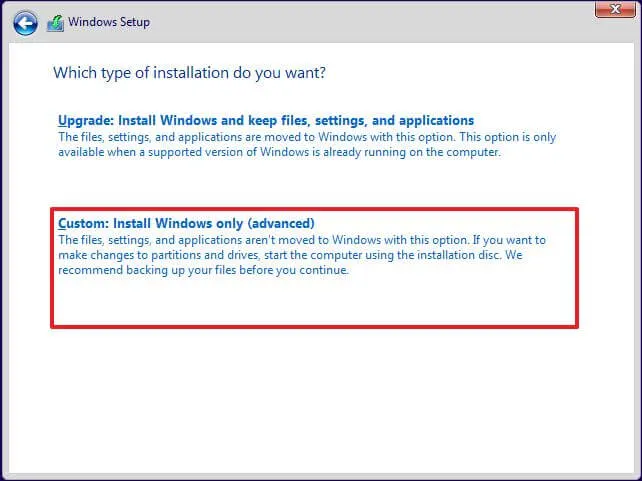
Na-installasie opstelling
Na die installasie is daar 'n paar aanvanklike opstellings om te voltooi.
Aanvanklike instellings: Stel jou voorkeure vir dinge soos taal, streek en sleutelborduitleg. Dit is soortgelyk aan om jou nuwe huis te rangskik presies soos jy dit wil hê.
Die installering van die nodige drywers: Maak seker dat jy al die nodige drywers vir jou hardeware installeer. Beskou dit soos om die werkverrigting van jou motor te optimaliseer.
Hou Windows 10 op datum
Kom ons maak seker dat Windows 10 altyd laaste opgedateer word.
Soek tans vir opdaterings: Gaan na Instellings > Opdatering en sekuriteit > Windows Update om gereeld na opdaterings te kyk. Dit is vergelykbaar met gereelde ondersoeke by die dokter.
Stel outomatiese opdaterings in: Onder dieselfde opsies kan jy ook jou stelsel instel om outomaties op te dateer. Dit werk op dieselfde manier as om outomatiese rekeningbetalings op te stel. Eenvoudig en sonder kommer!
Het jy 'n betroubare, veilige Windows VPS? Jou soektog eindig hier. Koop vandag en ervaar top-vlak bediener prestasie.
Gevolgtrekking
Windows 10 is suksesvol geïnstalleer. Alhoewel dit moeilik kan voorkom, sal die gebruik van hierdie raad dit 'n eenvoudige pastei maak! Jy het pas 'n reusesprong in die wêreld van Windows 10 geneem. Hou in gedagte dat elke reis met 'n enkele stap begin. Om pret te hê om jou splinternuwe aanlyn speelgrond te verken!
Vrae & Antwoorde
Hoeveel kos Windows 10?
Die prys kan wissel, maar die standaard Home Edition kos gewoonlik sowat $139. Gaan die Microsoft Store na vir presiese pryse.
Kan ek opgradeer van Windows 7 of 8 na Windows 10?
Ja, opgradering is 'n eenvoudige proses, alhoewel ons steeds aanbeveel dat u eers u data rugsteun.
Wat moet ek doen as Windows 10 nie wil installeer nie?
Gaan jou stelselvereistes na, maak seker jou installasiemedia is nie korrup nie, en probeer weer. As probleme voortduur, kontak Microsoft Ondersteuning.
Hoe lank neem dit om Windows 10 te installeer?
Gewoonlik neem dit tussen 20 minute tot 'n uur, afhangend van jou hardeware en die weergawe van Windows wat jy installeer.